python适合开发的类型应用:
1. 网络应用,网站,后台服务器,等等
2. 其次是许多日常需要的小工具,包括系统管理员需要的脚本任务,等等。
3. 另外就是把其他开发语言开发的程序再包装起来,方便使用。
python的缺点:
1. 运行速度慢,与C程序相比非常慢,因为python是解释型语言,你的代码再执行时会一行一行地翻译成CPU能理解的机器码,这个翻译过程非常耗时,所以很慢。而C程序是运行前直接编译成CPU能执行的机器码,所以非常快。
但是大量的应用程序不需要这么快的运行速度,因为用户根本感觉不出来。例如开发一个下载MP3的网络应用程序,C程序的运行时间需要0.001秒,而Python程序的运行时间需要0.1秒,慢了100倍,但由于网络更慢,需要等待1秒,你想,用户能感觉到1.001秒和1.1秒的区别吗?这就好比F1赛车和普通的出租车在北京三环路上行驶的道理一样,虽然F1赛车理论时速高达400公里,但由于三环路堵车的时速只有20公里,因此,作为乘客,你感觉的时速永远是20公里。
2. 代码不能加密。如果要发布你的python程序,实际上就是发布源代码,这一点与C语言不同,C语言不用发布源代码,只需要把编译后的机器码(也就是你在Windows上常见的xxx.exe文件)发布出去。要从机器码反推出C代码是不可能的,所以,凡是编译型的语言,都没有这个问题,而解释型的语言,则必须把源码发出去。
缺点仅限于你要编写的软件需要卖给别人挣钱的时候。目前的互联网时代,靠卖软件授权的商业模式越来越少,靠网站和移动应用卖服务的模式越来越多了,后一种模式不需要把源码给别人。
现在如火如茶的开源运动和互联网自由开放的精神是一致的,互联网上有无数非常优秀的像Linux一样的开源代码,不要高估自己写的代码真的有非常大的“商业价值”。
python安装:
1. 官方下载网址 https://www.python.org/getit/ 根据自己所用电脑下载。
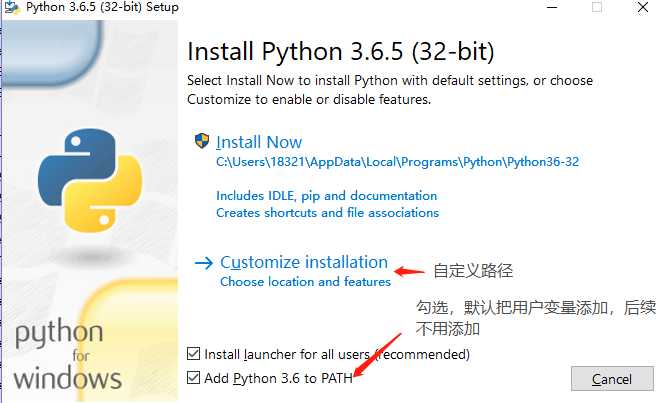
注意勾上Add Python 3.6 to PATH
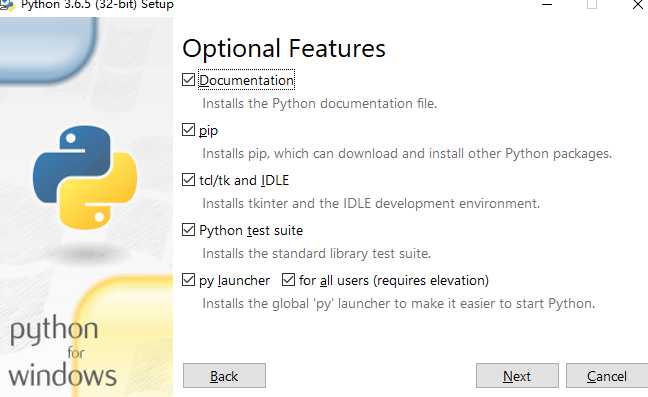
默认即可
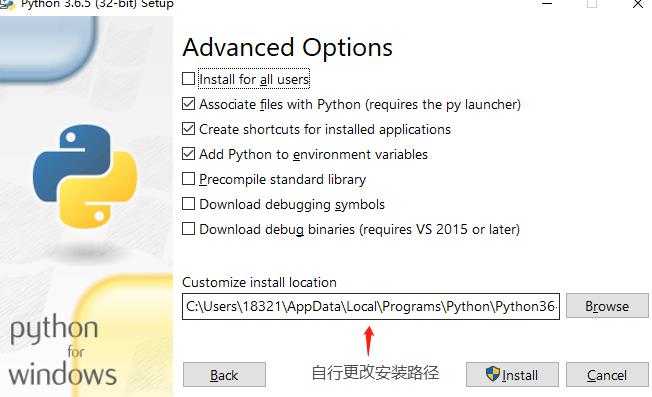
选择好路径后,点击Install安装

安装完成后在开始菜单找到IDLE即可。
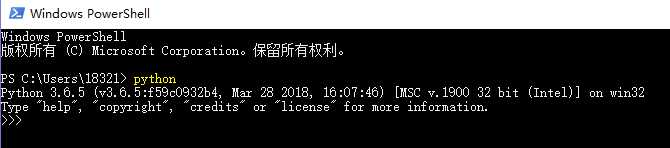
Windows+R打开运行输出CMD打开界面敲出python运行看是否安装成功。
>>> 表示已经在python交互模式中,可以输入任何python命令立刻得到执行结果,输入exit()回车,即可退出交互模式,关闭窗口也可以。
pycharm安装:官方下载网址:http://www.jetbrains.com/pycharm/
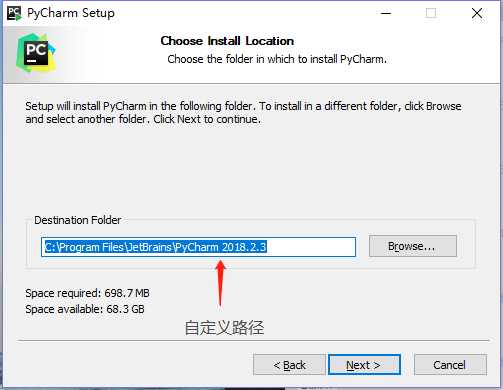
自定义路径
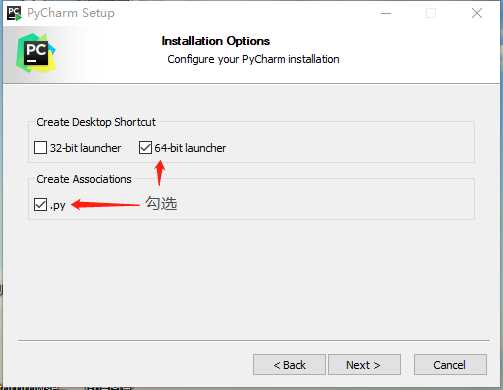
Create Desktop Shortcut创建桌面快捷方式,一个32位,一个64位。自行选择。
勾选Create Associations是否关联文件,选择以后打开.py文件就会用pycharm打开。
安装完成后破解激活:
1.修改hosts文件
将0.0.0.0 account.jetbrains.com添加到hosts文件最后,注意hosts文件无后缀,如果遇到无法修改或权限问题,可以采用覆盖的方法去替换hosts文件。
修改后检查hosts文件是否修改,激活码无法激活的原因99.99%是因为hosts没有修改正确
Windows系统hosts文件路径为:C:\Windows\System32\drivers\etc
Mac和Ubantu(Linux)系统hosts文件路径为:/etc
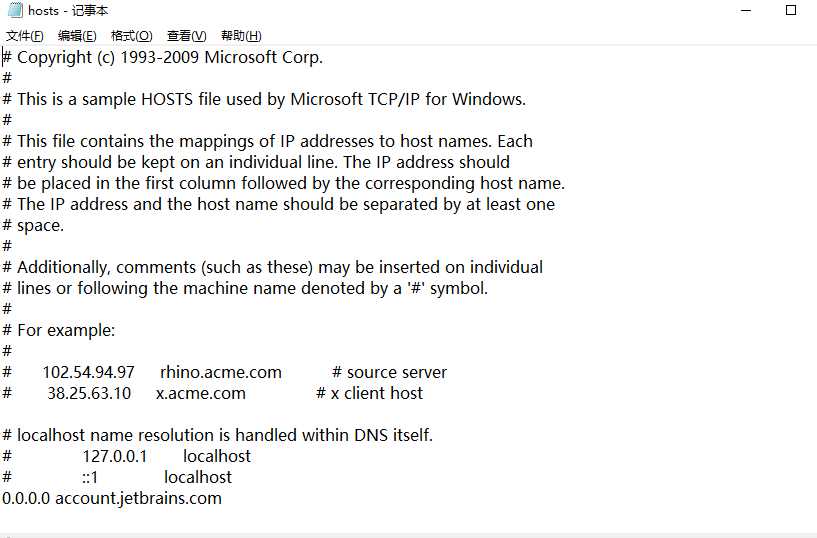
下载:JetbrainsCrack-3.1-release-enc.jar放置到pycharm安装目录的\bin目录下
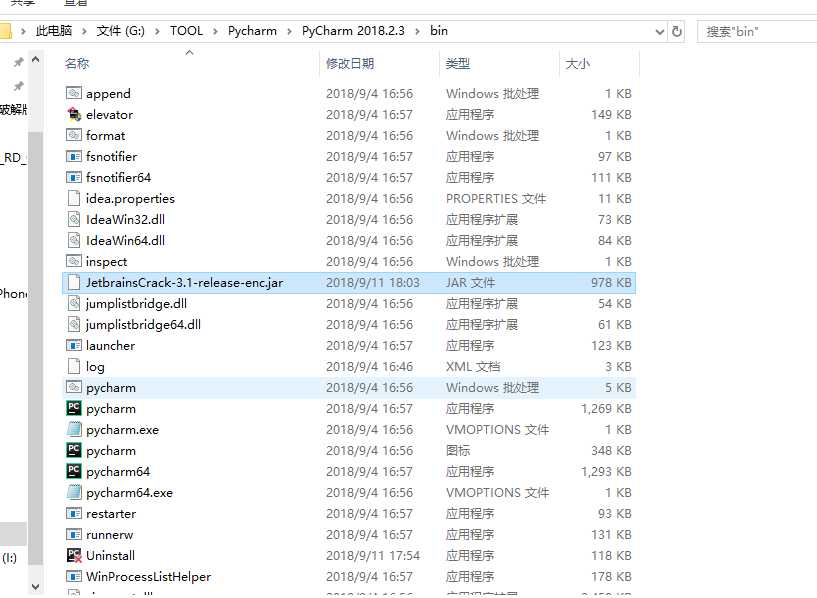
在Pycharm安装目录的\bin目录下找到pycharm.exe.vmoptions和pycharm64.exe.vmoptions以文本格式打开并在两个文件最后追加
-javaagent:G:\TOOL\Pycharm\PyCharm 2018.2.3\bin\JetbrainsCrack-3.1-release-enc.jar,注意路径修改成你的pycharm路径,保存。
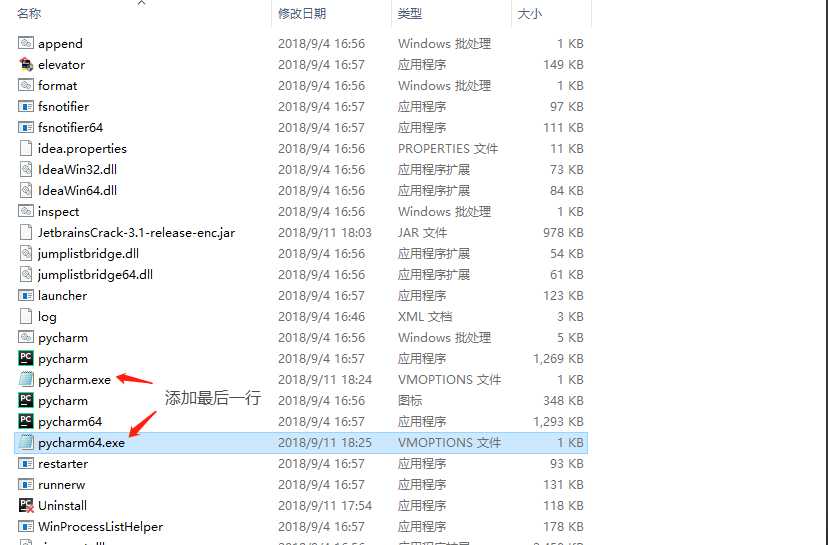
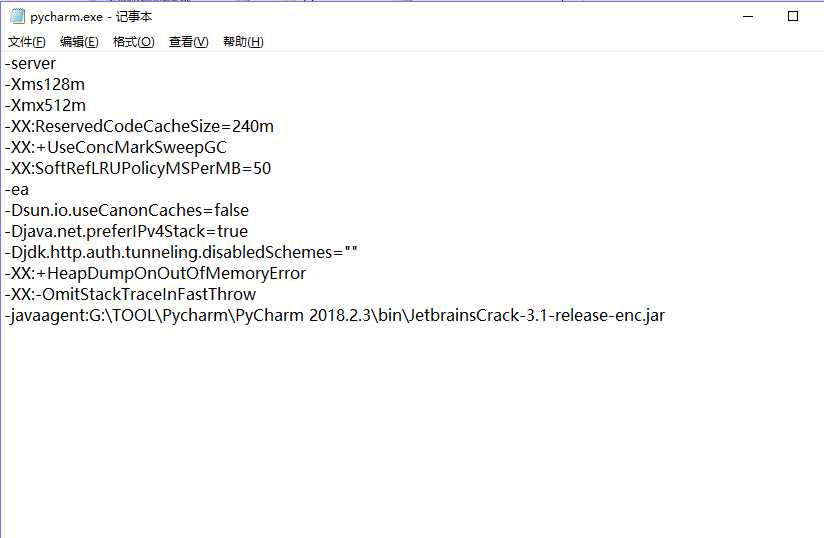
完成后对,pycharm进行配置,双击pycharm图标,进入已下界面。
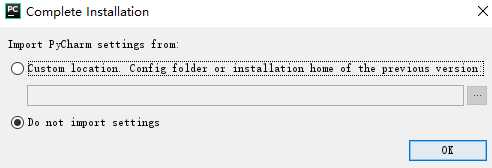
选择,Do not import settings,后点击OK
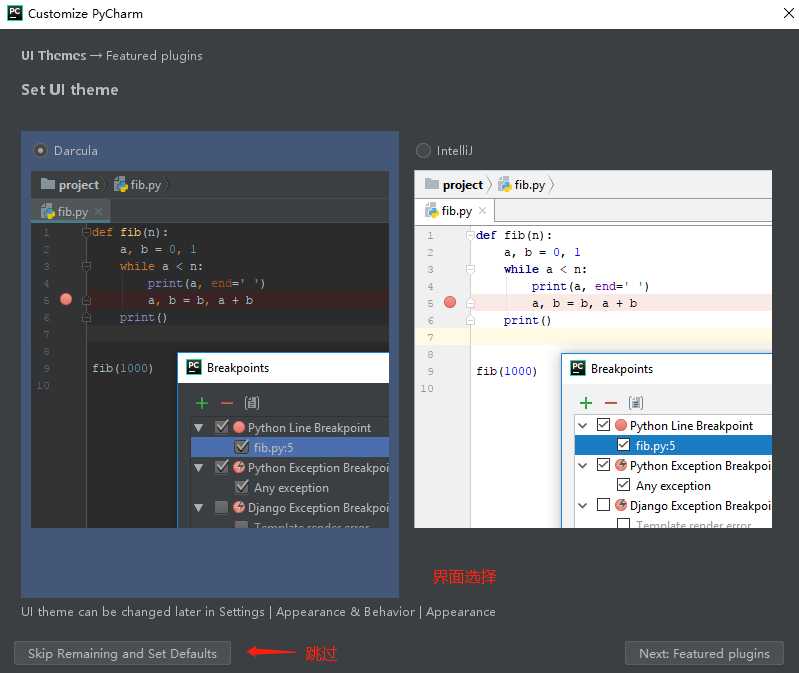
点击跳过
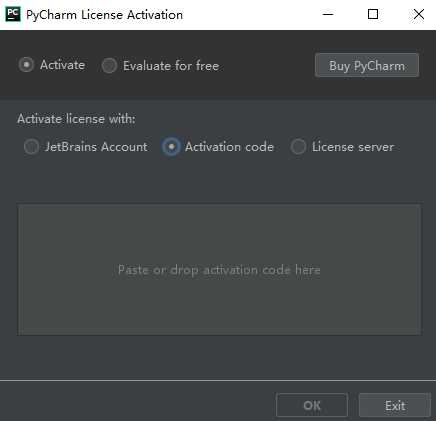
如图勾选
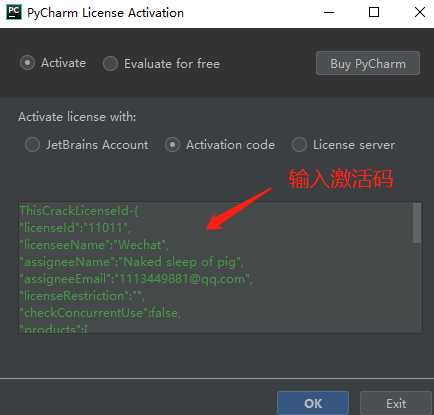
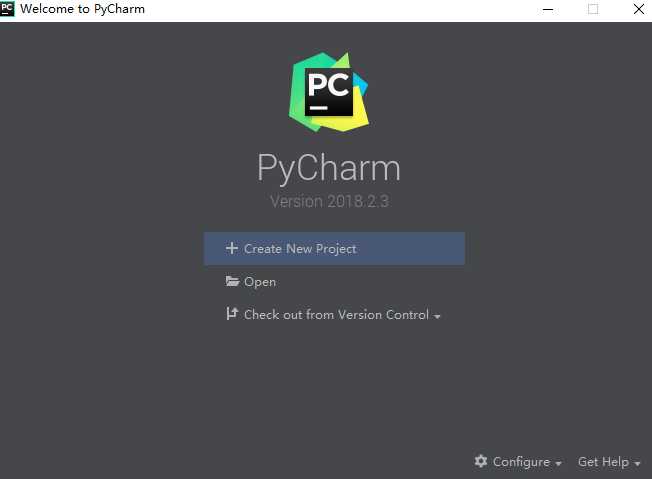
激活完成,点击Create New Project,进入下图。
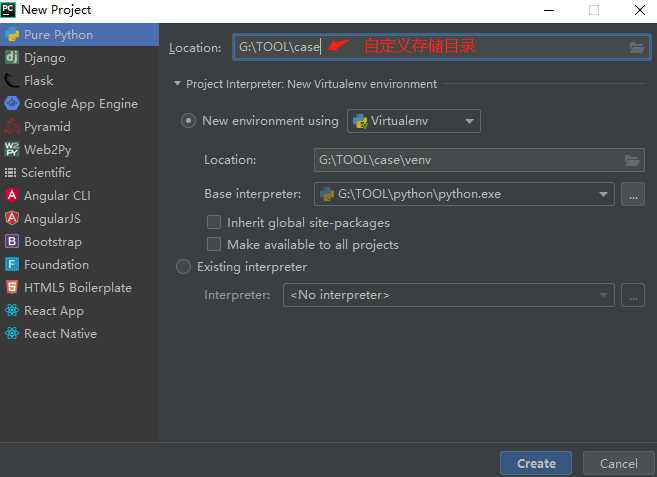
点击Create完成。
汉化:将resources_cn.jar文件复制到\lib目录下。
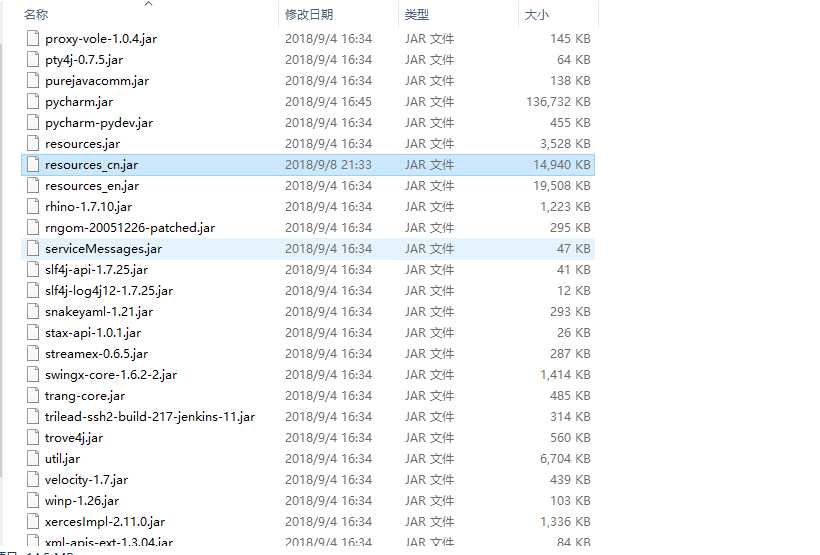
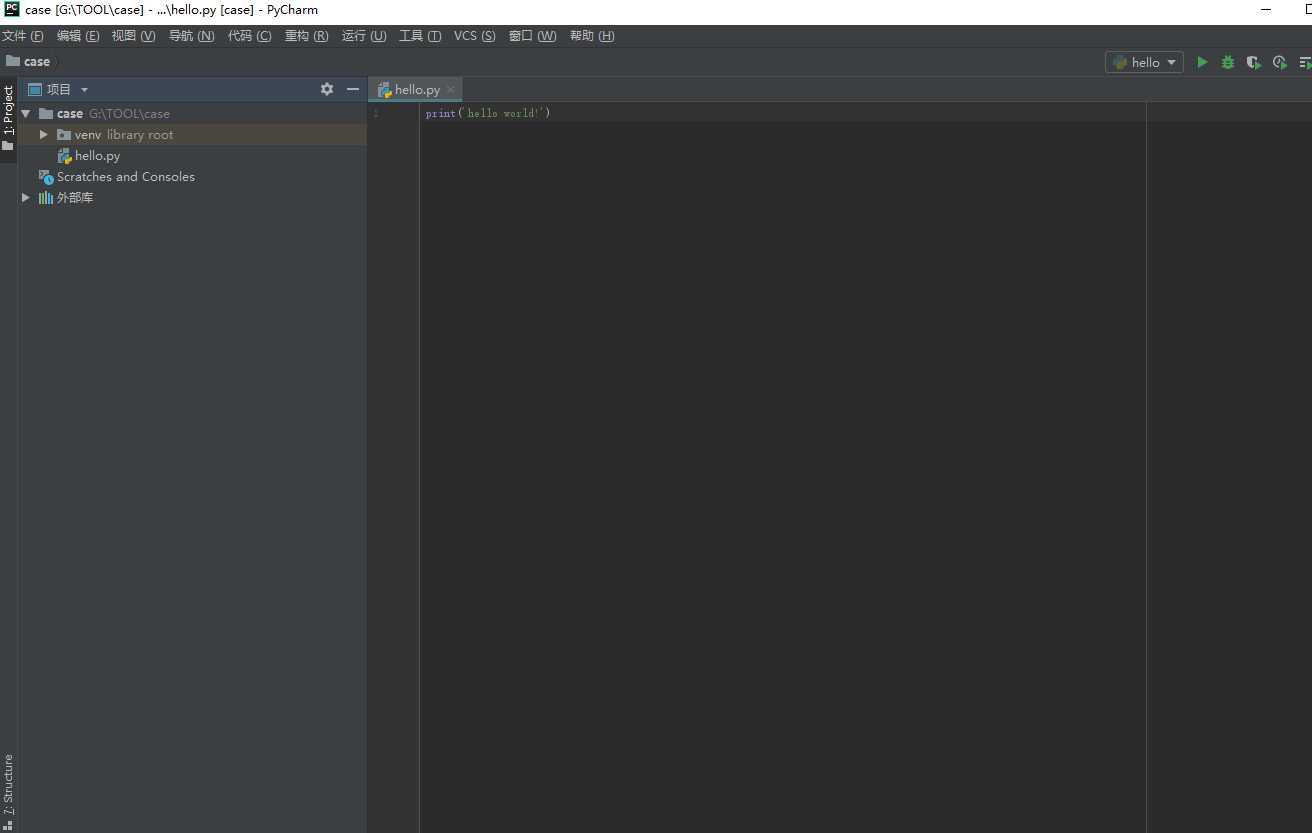
完成汉化。
需要破解文件请留下邮箱。
原文:https://www.cnblogs.com/Creek-bamboo/p/9629638.html